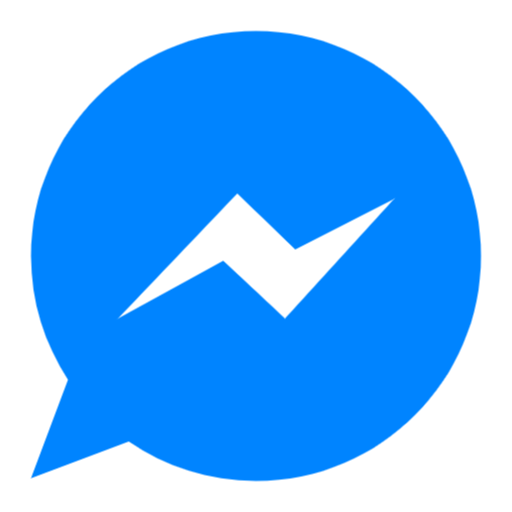Với tính năng sao lưu, khắc phục sự cố và bảo vệ phần mềm độc hại — Acronis cung cấp giải pháp an toàn dữ liệu toàn diện nhất trên hành tinh.
Acronis Cyber Protect Home Office (trước đây là Acronis True Image) là một giải pháp sao lưu và bảo mật toàn diện không có gì sánh bằng. Nếu bạn muốn mọi thứ được gói gọn trong một gói gọn gàng thì đây chính là nó. Nhưng nếu nhu cầu của bạn là nhỏ thì điều này là quá mức cần thiết.
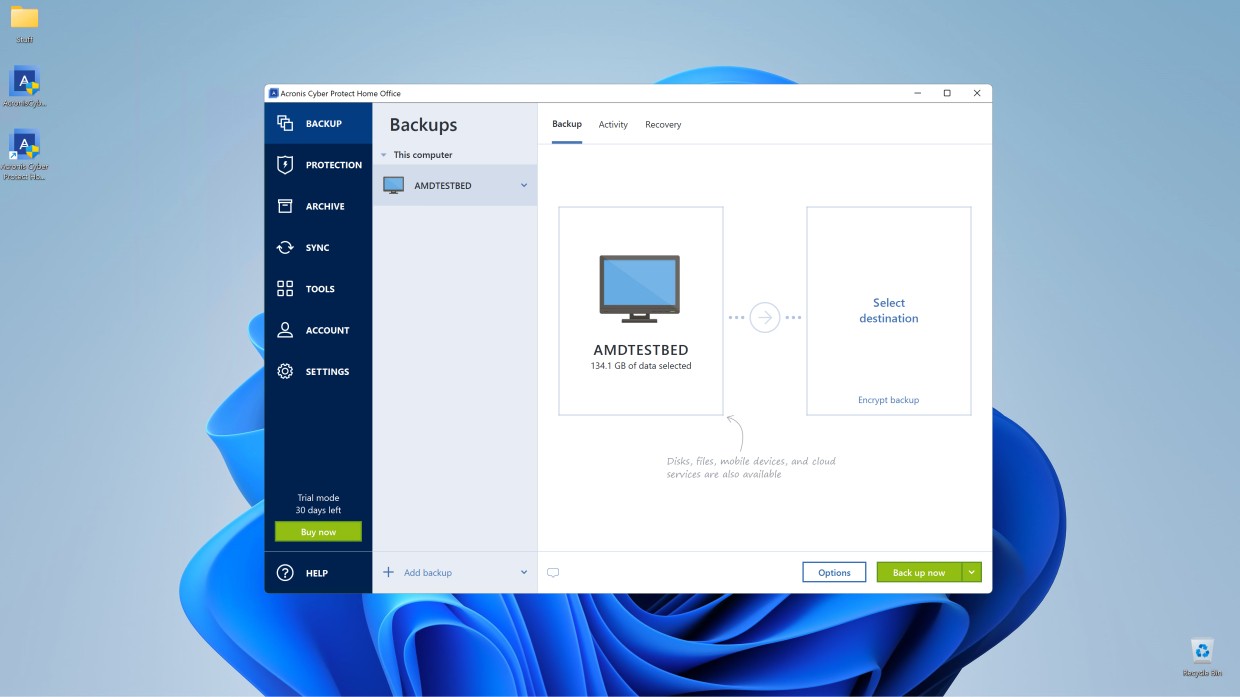
Ưu điểm
- Hình ảnh, sao lưu và khắc phục thảm họa
- Tích cực bảo vệ khỏi virus và ransomware
- Lưu trữ đám mây tích hợp có sẵn
Nhược điểm
- Cài đặt nặng
Acronis Cyber Protect Home Office (nee True Image) chắc chắn là bộ tiện ích toàn diện nhất để giữ cho máy tính của bạn được sao lưu và bảo mật. Trên thực tế, nó thậm chí còn không đặc biệt gần gũi.
Kết hợp chống phần mềm độc hại và sao lưu, như Cyber Protect Home Office đã làm, ban đầu có vẻ là một lựa chọn kỳ quặc. Tuy nhiên, khả năng kích hoạt bản sao lưu hoặc tắt quyền truy cập vào các bản sao lưu trước đó khi phát hiện thấy phần mềm độc hại rất có ý nghĩa.
Tôi đã hơi nghi ngờ khi công ty lần đầu tiên bắt đầu đi theo con đường này, nhưng bây giờ tôi đã hoàn toàn đồng ý.
1. Các tính năng của Acronis Cyber Protect là gì?
Có rất nhiều điều cần đề cập trong một chương trình toàn diện như Cyber Protect Home Office. Tôi sẽ nói thêm một chút về tính năng bảo vệ khỏi phần mềm độc hại, nhưng trước tiên hãy nói về việc sao lưu. Chương trình tạo các tệp hình ảnh từ ổ đĩa hoặc phân vùng, cũng như các tệp và thư mục đã chọn. Chúng có thể đầy đủ (mọi thứ), tăng dần (mọi thứ kể từ lần sao lưu cuối cùng) hoặc chênh lệch (mọi thứ kể từ lần sao lưu đầu tiên).
Bạn cũng có thể sao lưu các tệp từ điện thoại hoặc các tệp từ các vị trí mạng chia sẻ từ xa và sử dụng Blockchain để công chứng các tệp sao lưu bằng phiên bản cao cấp.
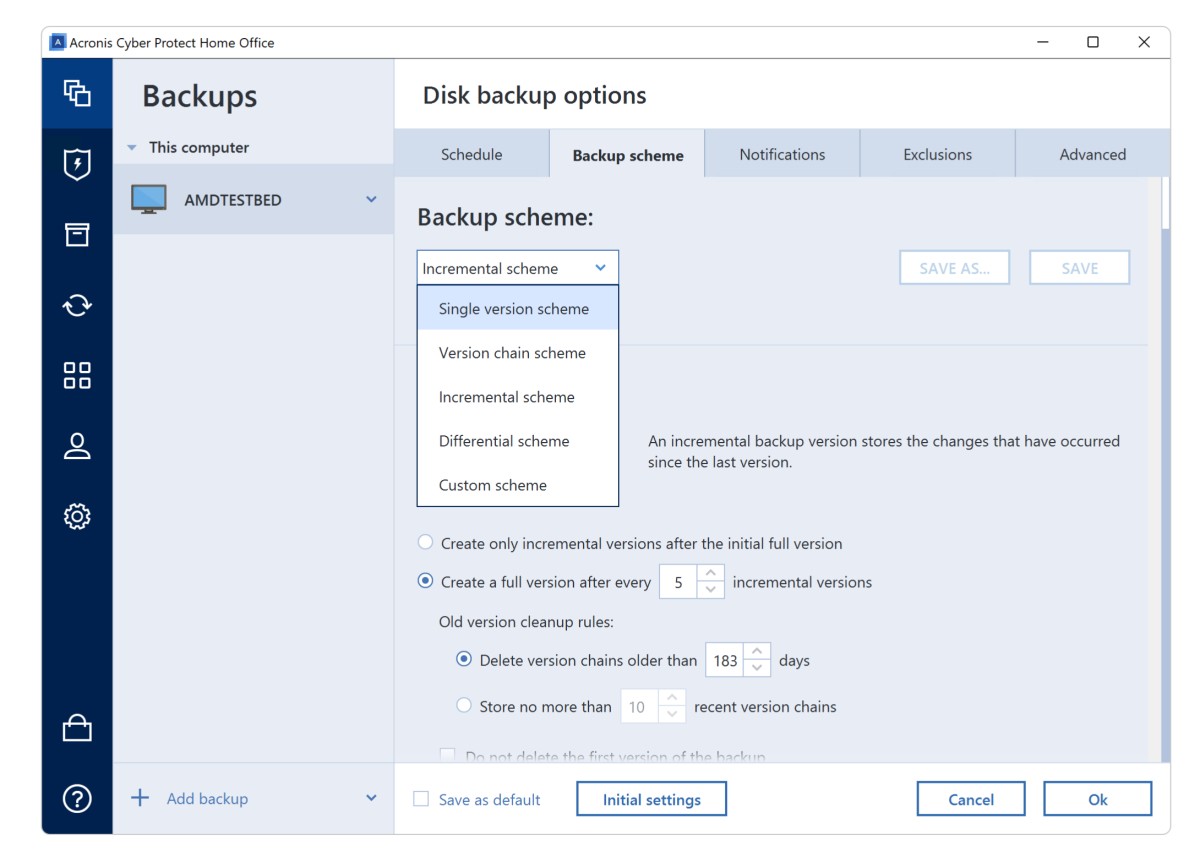
Cyber Protect Home Office cho phép bạn lưu các công việc và lên lịch cho chúng, tự động (hoặc thủ công) loại bỏ các bản sao lưu cũ hơn khi dung lượng sắp hết, chia nhỏ các bản sao lưu, sao chép theo từng khu vực hoặc chỉ dữ liệu, xác thực bản sao lưu sau thực tế, chạy các lệnh trước và sau sau phẫu thuật, và nhiều hơn nữa. Nói tóm lại, gần như mọi tùy chọn do cộng đồng sao lưu phát minh đều đã được triển khai.
Chương trình cũng sao lưu gần như mọi loại phương tiện hoặc vị trí: ổ đĩa cục bộ, đích mạng, 1TB dung lượng lưu trữ đám mây do Acronis cung cấp với một số đăng ký và thậm chí cả quang học — bạn nhớ đĩa CD và DVD không? Chúng vẫn đang được sử dụng!
Cyber Protect Home Office sẽ tùy chọn đặt một phiên bản của chương trình trên phương tiện di động để sử dụng trong quá trình khôi phục (Acronis gọi đó là “khôi phục”) — tức là tạo đĩa khởi động khôi phục sau thảm họa.
Nói tóm lại, gần như mọi tùy chọn do cộng đồng sao lưu phát minh đều đã được triển khai.
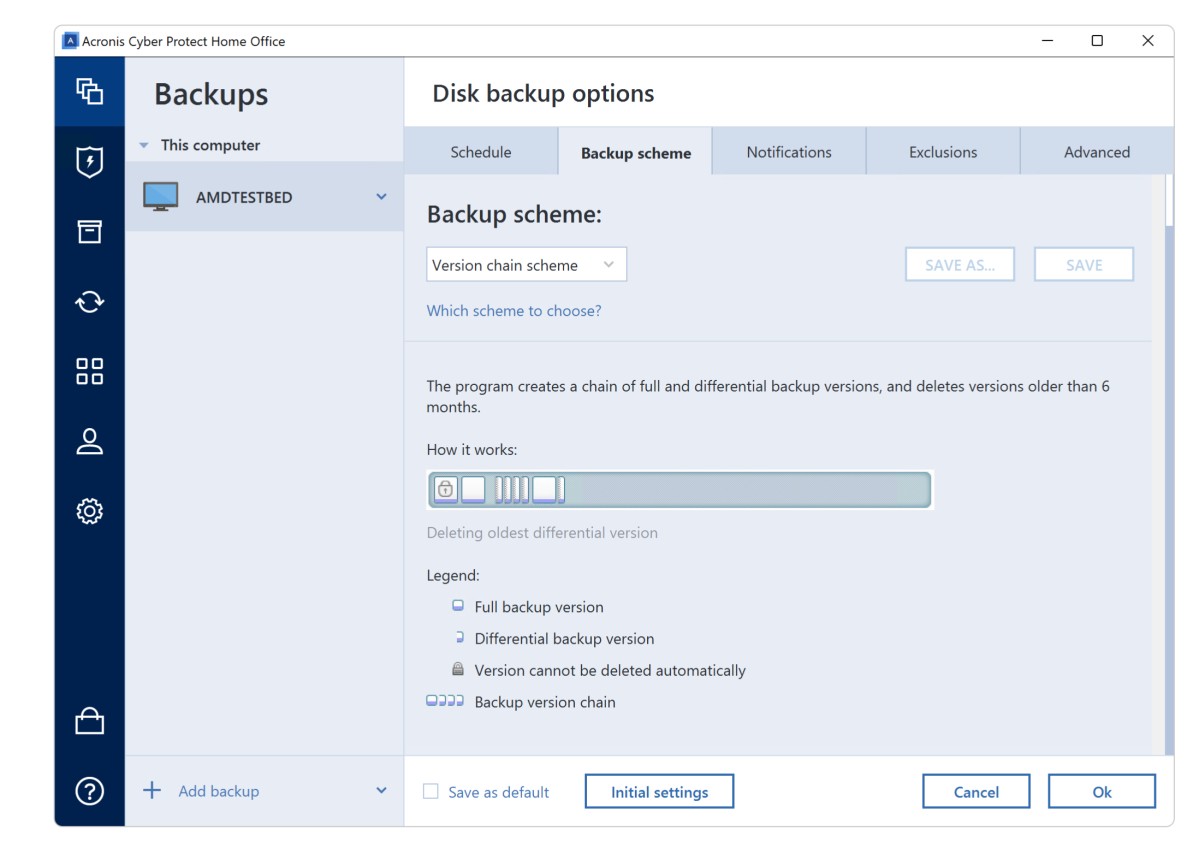
Cyber Protect Home Office cung cấp nhiều phương án sao lưu được chuẩn bị sẵn.
Nhiều người nhầm lẫn đồng bộ hóa với sao lưu và mặc dù chúng có những điểm tương đồng nhưng chúng không giống nhau về hoạt động. Các bản sao lưu có nghĩa là không thể thay đổi, vẫn có sẵn trong tương lai để bạn có thể quay lại các phiên bản và dữ liệu cũ hơn. Đồng bộ hóa phát triển và thường phản ánh trạng thái hiện tại của dữ liệu của bạn.
Bạn có thể đồng bộ hóa futz vào bản sao lưu với một số chương trình bằng cách triển khai phiên bản — tức là lưu các phiên bản cũ hơn của tệp thay vì xóa chúng và không phản ánh việc xóa khỏi nguồn.
Đồng bộ hóa của Acronis là hai chiều với tùy chọn duy nhất là liệu nó có được đồng bộ hóa với Acronis Cloud trước hay không (nếu bạn đã chọn dịch vụ), thay vì đích đến, giả sử đích đến không phải là Acronis Cloud để bắt đầu.
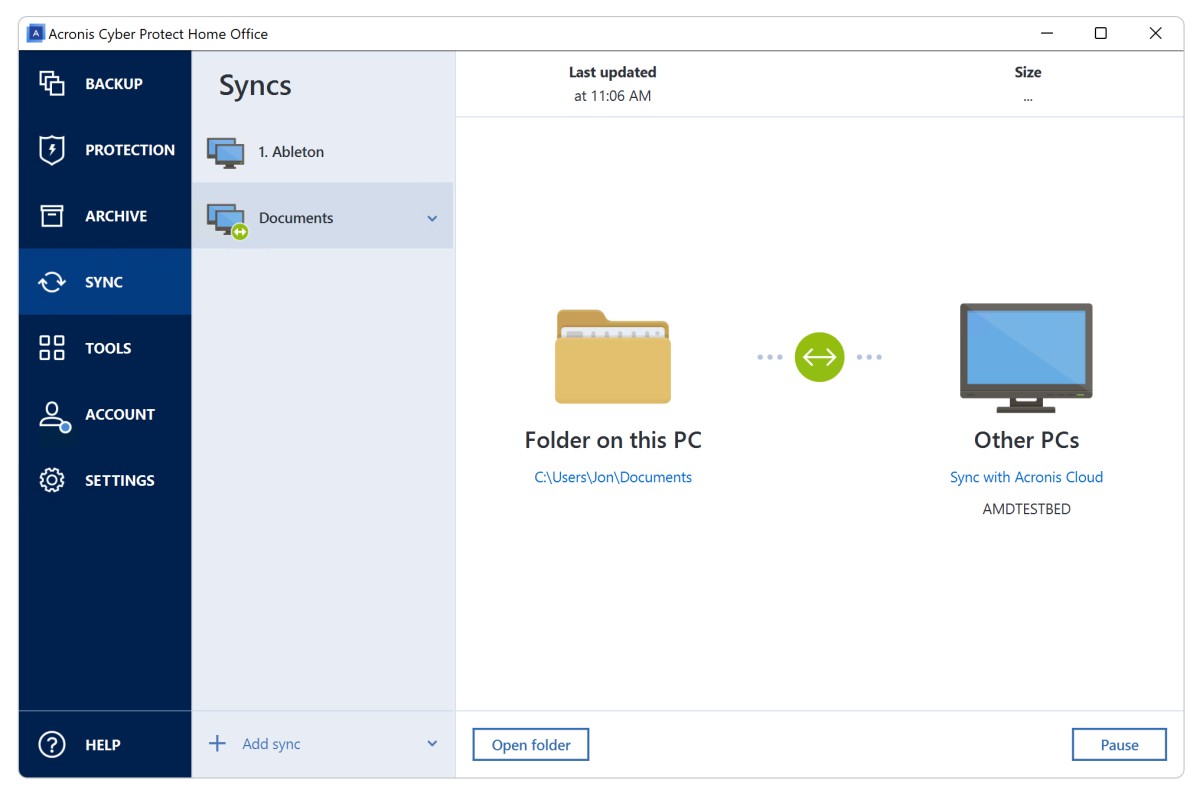
Lý do tôi thảo luận về sự khác biệt giữa đồng bộ hóa và sao lưu là vì Cyber Protect Home Office có tính năng đồng bộ hóa công việc như một chức năng riêng biệt — đúng như vậy. Điều này cho phép bạn đồng bộ hóa dữ liệu giữa PC cục bộ, Acronis Cloud và thiết bị di động của bạn. Có, như đã đề cập, Cyber Protect Home Office cũng cung cấp ứng dụng khách Android và iOS. Xem bên dưới.
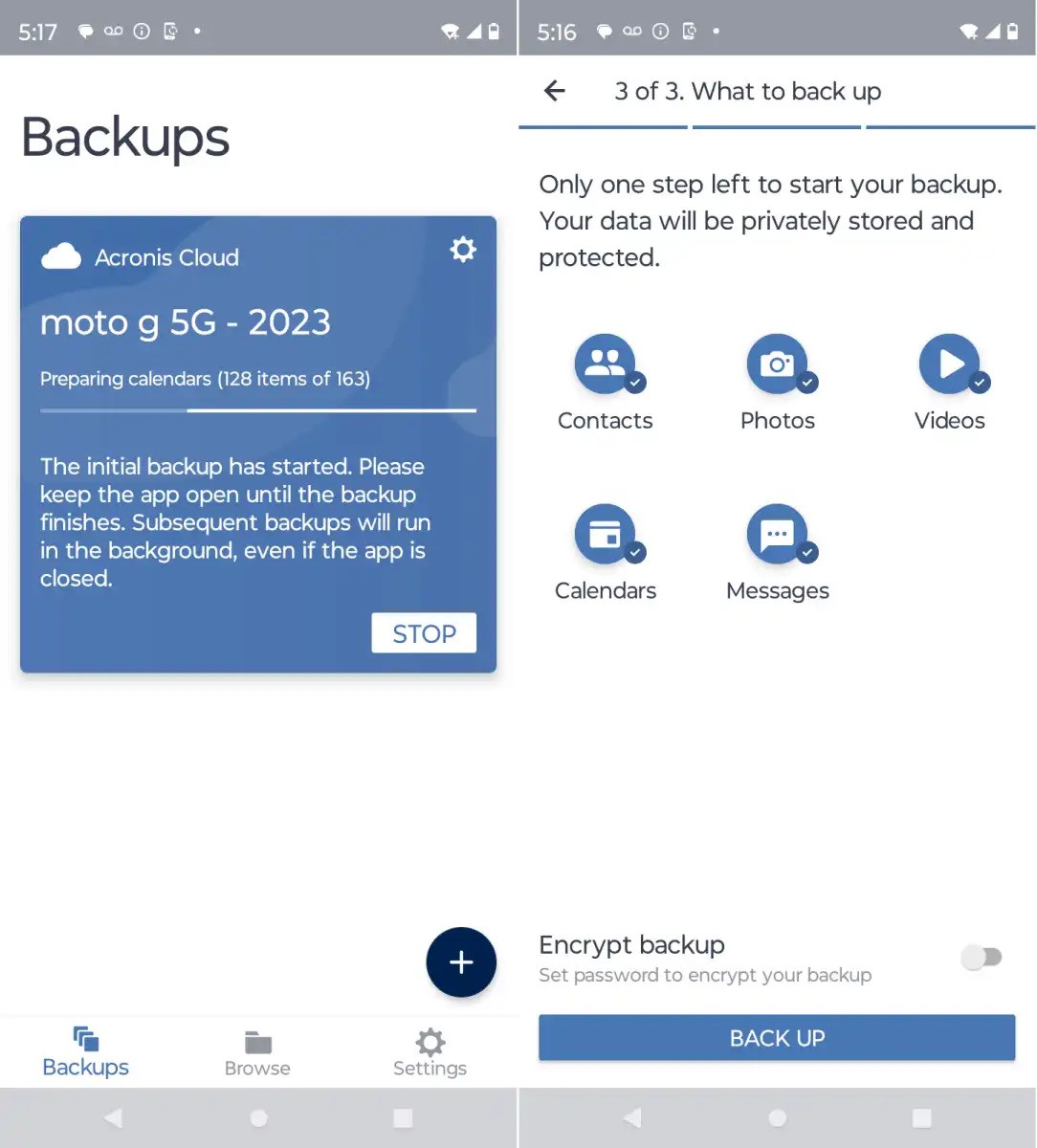
Các tính năng liên quan bao gồm phương tiện khôi phục độc lập với phần cứng (USB/quang), sao chép ổ đĩa, trình tạo phân vùng khôi phục giống OEM (khôi phục thời gian khởi động trạng thái hệ điều hành ban đầu từ ổ đĩa trong của bạn), công cụ dọn dẹp hệ thống (nghĩ CCLeaner) và một tiện ích xóa an toàn.
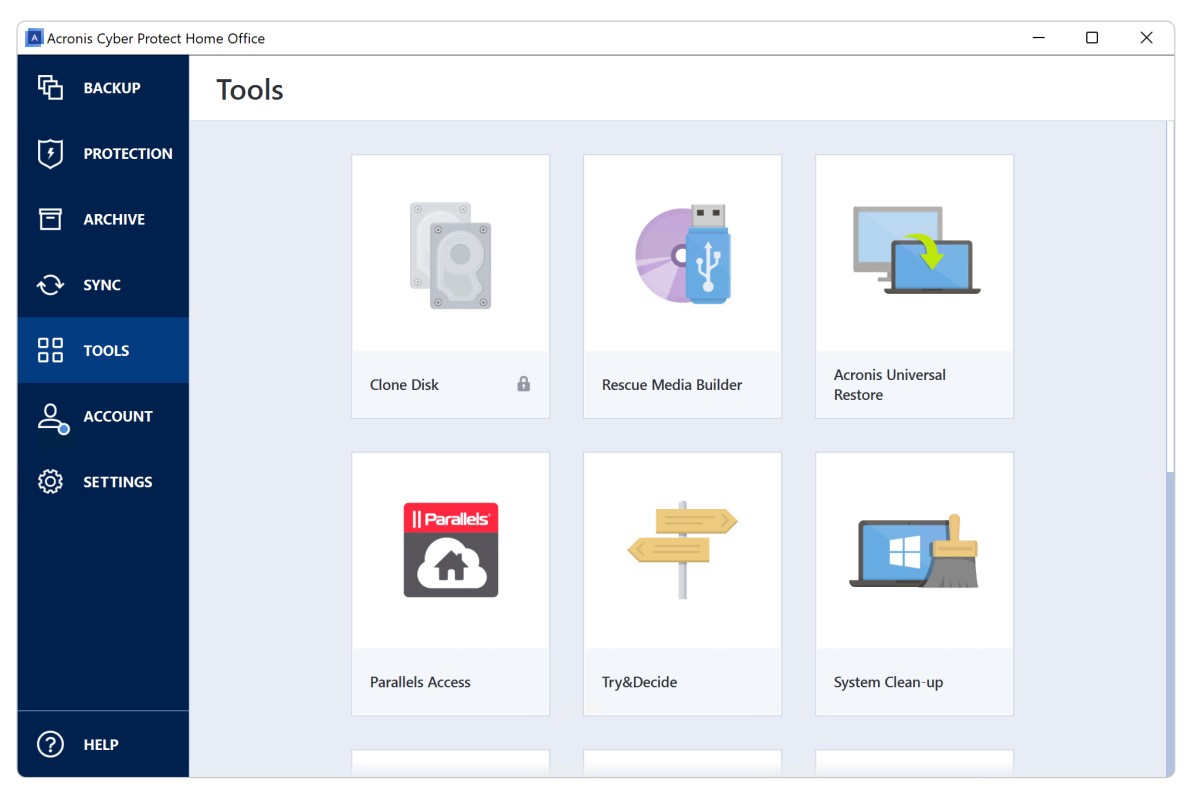
Acronis Cyber Protect Home Office có giao diện rõ ràng, hấp dẫn và dễ sử dụng — một khi bạn đã quen với nó. Nó không trực quan đến mức đáng kinh ngạc khi nói đến tổ chức và vận hành, nhưng chỉ cần nửa giờ đạp lốp là bạn đã sẵn sàng để đi. Giả sử bạn đã quen với các khái niệm sao lưu cơ bản.
2. Acronis Cyber Protects bảo vệ phần mềm độc hại hiệu quả như thế nào?
Một vài năm trước, Acronis đã nhận ra cơ hội mở ra thị trường do một loạt các cuộc tấn công bằng ransomware và đã bổ sung tính năng bảo vệ ransomware vào túi thủ thuật của phần mềm hàng đầu của mình.
Đừng coi phần mềm tống tiền là điều gì đó xảy ra với người khác. Nó đã xảy ra với tôi. Tin tôi đi, nó ở ngoài kia và nếu không có bản sao lưu, tôi sẽ bị tấn công dữ dội.
Acronis sau đó đã mở rộng khả năng chống phần mềm độc hại để bảo vệ khỏi các mối đe dọa chung, các trang web độc hại và các hành vi xấu khác như tiêm mã vào ứng dụng. Điều này rõ ràng cần có sự can thiệp theo thời gian thực – một sự bổ sung lớn vào năm 2021.
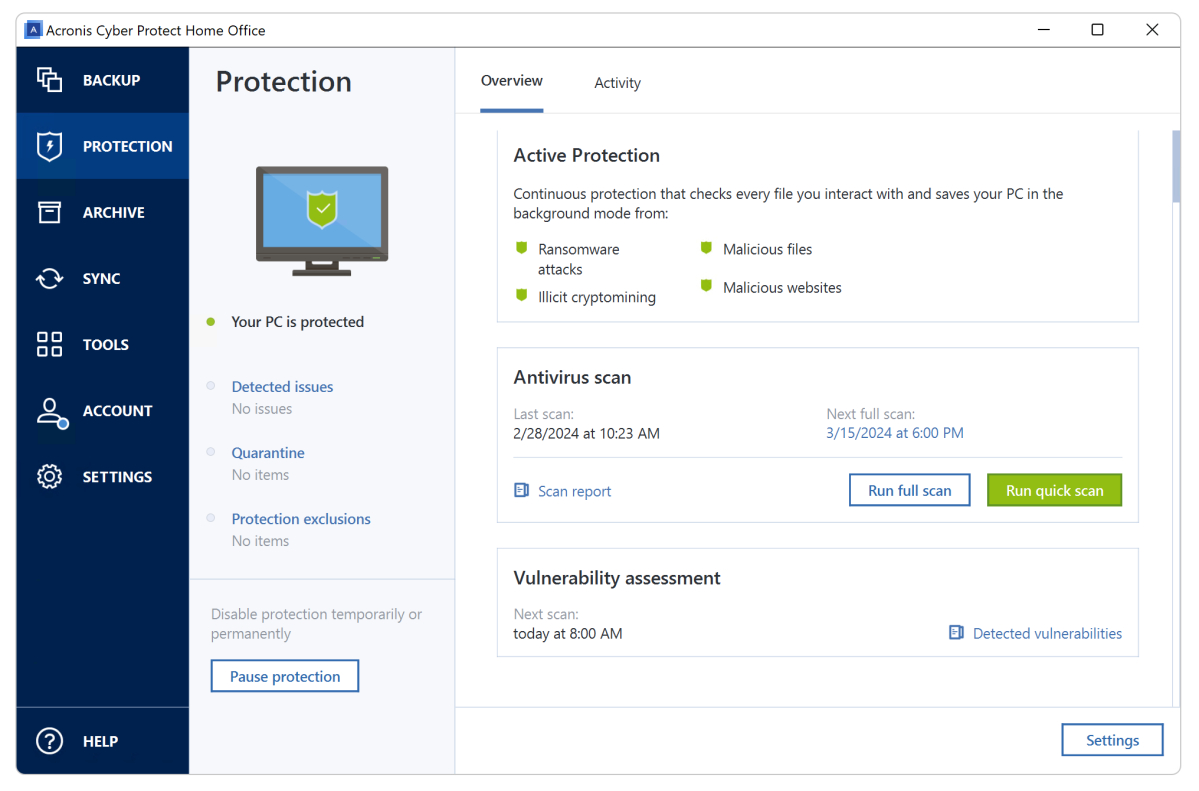
Để kiểm tra khả năng chống phần mềm độc hại của Cyber Protect Home Office, tôi đã chạy thử nghiệm trên trang WICAR.ORG và lướt qua một số khu vực xấu đã biết trên web. Cyber Protect Home Office đã nắm bắt được mọi thứ. Hiệu quả như đã được chứng minh, bảo vệ thời gian thực là tùy chọn và có thể bị tắt.
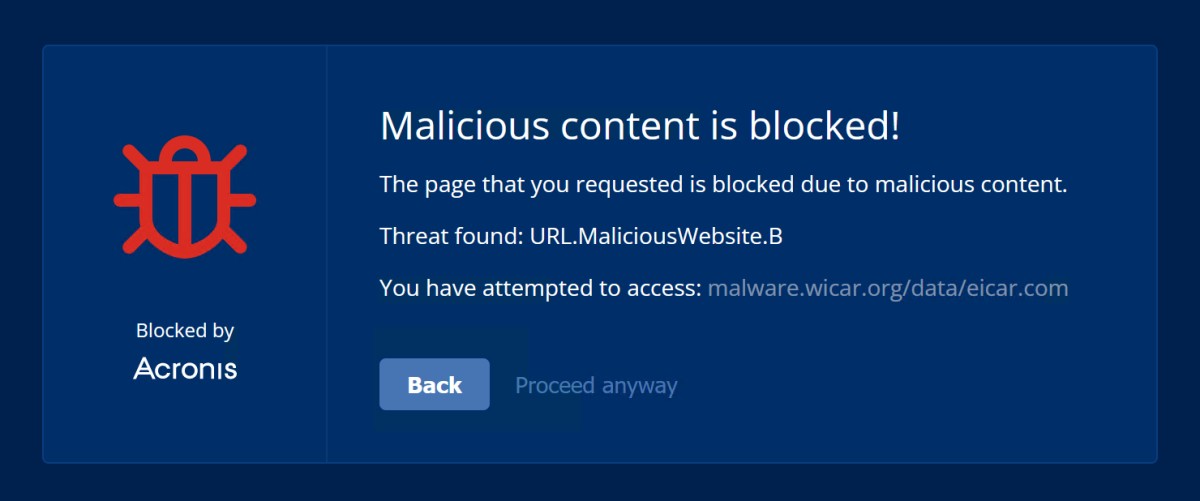
3. Acronis Cyber Protect Home Office có giá bao nhiêu?
Acronis chu đáo cung cấp bản dùng thử 30 ngày mà bạn có thể sử dụng để kiểm tra chương trình. Ngoài ra, còn có giá 50 USD cho gói đăng ký một năm không có bộ nhớ trực tuyến (Cần thiết), 55 USD mỗi năm cho gói Nâng cao với 50 GB dung lượng lưu trữ (đủ cho hầu hết các dữ liệu thiết yếu, không phải phương tiện) và nhiều tính năng phần mềm độc hại hơn, và 125 USD cho gói Cao cấp với 1TB dung lượng lưu trữ. dung lượng lưu trữ đủ cho hầu hết nội dung của bạn ngoại trừ video. Một so sánh đầy đủ có sẵn ở đây.
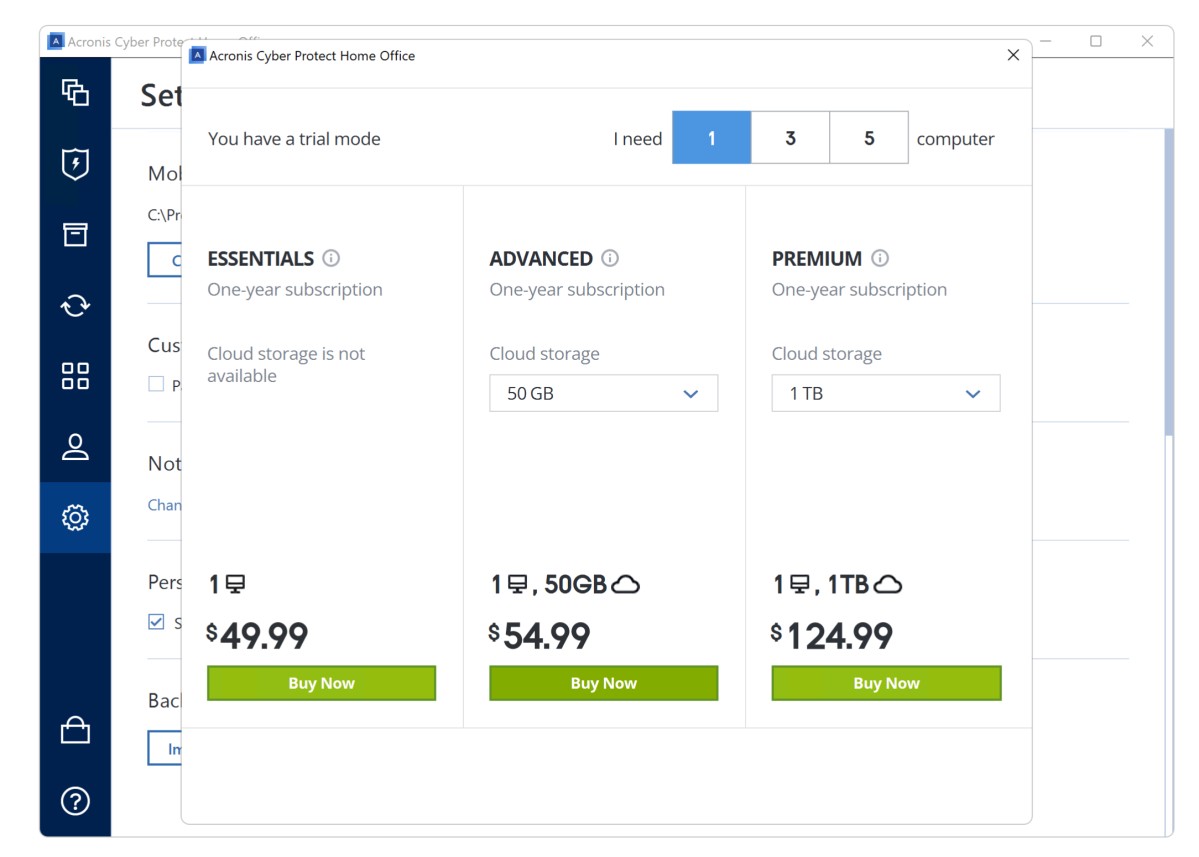
4. Cyber Protect Home Office có sẵn ba loại cơ bản.
Về cơ bản, bạn phải trả 75 USD mỗi năm cho 1TB dung lượng lưu trữ với Cyber Protect Home Office, chỉ nhiều hơn một chút so với gói 1TB của OneDrive. Tuy nhiên, OneDrive bao gồm Microsoft Office, cả cục bộ và trực tuyến.
Điều này đưa tôi đến với các trình quản lý lưu trữ đám mây như CloudMounter và Mountain Duck. Chúng sẽ tích hợp bất kỳ dịch vụ lưu trữ trực tuyến nào, bao gồm cả các dịch vụ tương thích với S3 rẻ hơn, vào Windows Explorer dưới dạng ổ đĩa cục bộ giả. Sau đó, bạn có thể sử dụng phiên bản $50 của Cyber Protect Home Office (hoặc bất kỳ phần mềm sao lưu nào khác) để sao lưu chúng và tiết kiệm một số xu.
Lưu ý rằng cũng có sẵn các phiên bản Cyber Protect cấp doanh nghiệp.
5. Acronis Cyber Protect Home Office nhanh như thế nào?
Nói chung, Cyber Protect Home Office xử lý nhanh chóng. Tôi đã chạy các tác vụ sao lưu vào ổ SSD bên ngoài và bên trong, hộp NAS (2,5Gbps), ghi các thư mục vào đĩa quang (BD-R/M-Disc đơn) và vào Acronis Cloud. Tất cả đều diễn ra nhanh chóng như bạn có thể yêu cầu với từng băng thông và không có sự cố. Tôi ghét sự cố và có xu hướng không tin tưởng vào phần mềm sao lưu gặp phải sự cố đó.
Mặt khác, tôi gặp một số vấn đề nhỏ với đĩa khởi động Linux, mặc dù phiên bản Windows PE là A-OK.
Điểm hấp dẫn thực sự duy nhất của tôi là giao diện chính khởi chạy khá chậm. Không còn nghi ngờ gì nữa do số lượng lớn các quy trình được tạo ra bởi các thành phần khác nhau, chưa kể đến việc kết nối với Acronis Cloud.
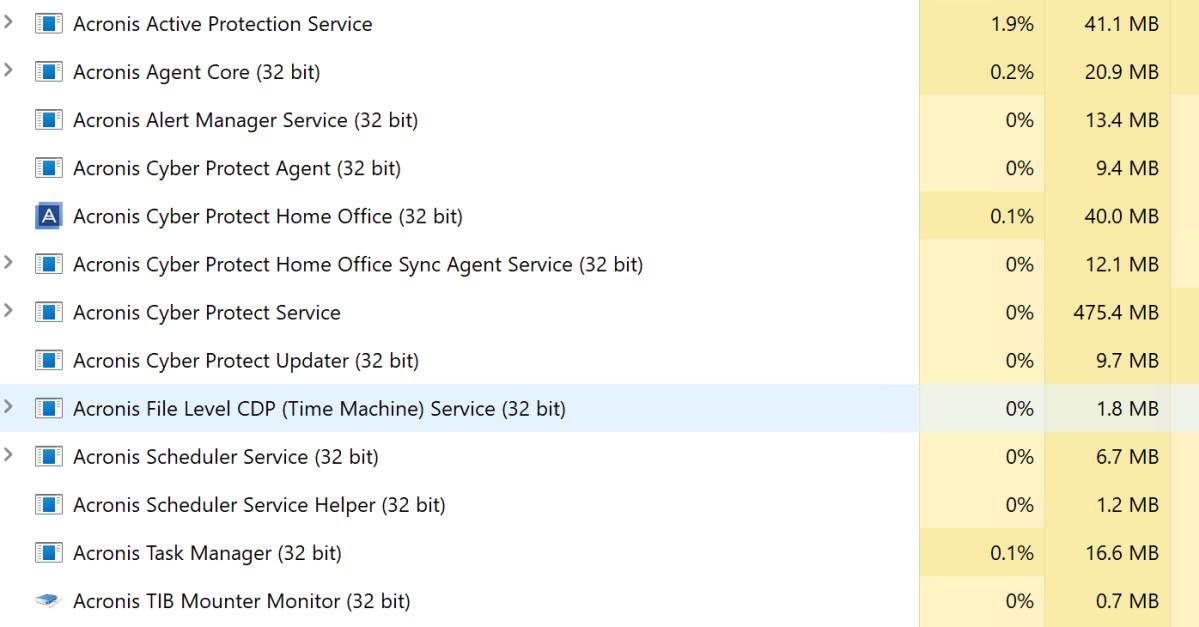
Về quy trình… Cyber Protect Home Office có phạm vi hệ thống rộng khắp, tạo ra con số khổng lồ là 12 quy trình (hiển thị ở trên). Tôi nhận thấy ít tác động đến hiệu suất hệ thống ngoài thời gian khởi động chương trình và các PC hiện đại như giường thử nghiệm AMD Ryzen của tôi có thể xử lý được vấn đề này, nhưng đối với phần cứng cũ hơn thì điều đó có thể là một vấn đề. Cyber Protect Home Office cũng chiếm dung lượng ổ đĩa đáng kể 1GB.
6. Có nên mua Acronis Cyber Protect Home Office không?
Với khả năng rộng rãi của mình, văn phòng Cyber Protect Home là một lựa chọn khá tốt. Bạn có thể chọn một nhà cung cấp khác có bộ lưu trữ trực tuyến rẻ hơn, nhưng Acronis Cloud được tích hợp và tôi phải thừa nhận rằng, tôi thấy nó rất tiện dụng. Điểm mấu chốt: Nếu bạn đang tìm kiếm một giải pháp an toàn dữ liệu toàn diện, thiết lập và quên nó đi, thì tôi biết không có giải pháp nào tốt hơn hoặc có thể so sánh được cho vấn đề đó.
Lưu ý: Việc kiểm tra phần mềm của chúng tôi nhất thiết bị hạn chế do hạn chế về thời gian và thiết bị. Chúng tôi báo cáo bất kỳ vấn đề nào đã xảy ra trong quá khứ hoặc trong quá trình thử nghiệm bài viết; tuy nhiên, bạn nên nghiên cứu diễn đàn người dùng để biết thông tin về các vấn đề mà người dùng khác có thể gặp phải. Điều này áp dụng cho tất cả các phần mềm.